윈도우 10에서 LAN 설정 자동 감지하는 방법

모든 장치는 윈도우 10으로 LAN 설정을 자동으로 감지할 수 있어야 합니다. LAN은 로컬 영역 네트워크(Local Area Network)의 약자로, 기본적으로 개인 인터넷 공간을 정의합니다.
이 기사에서는 윈도우 10이 LAN에 대한 올바른 프록시 설정을 자동으로 감지하고 할당하기 위해 활성화해야 하는 옵션을 자세히 설명할 것입니다.
우리는 기사 전반에 걸쳐 LAN, 프록시 및 인터넷 프로토콜과 같은 몇 가지 기술 용어를 반복해서 언급할 것입니다.
각 용어를 개별적으로 설명할 것이므로, 이 글을 읽은 후에는 윈도우 10에서 LAN 설정을 자동으로 감지하는 방법과 이 프로세스가 무엇을 의미하는지에 대해 명확히 이해할 수 있을 것입니다.
하지만 그 전에 자동 연결을 얻기 위해 이러한 설정을 조정하는 방법을 정확히 살펴보겠습니다. 이 과정은 두 가지 단계로 이루어져 있지만 따라하기 쉽습니다.
윈도우 10에서 LAN 설정을 자동으로 감지하는 방법?
1. 어댑터 설정을 변경하여 LAN 및 프록시 설정을 자동으로 감지하기
- 시작 버튼을 클릭하고 제어판을 입력한 후 결과에서 클릭합니다.
- 네트워크 및 공유 센터로 이동합니다.

-
왼쪽 메뉴에서 어댑터 설정 변경을 선택합니다.
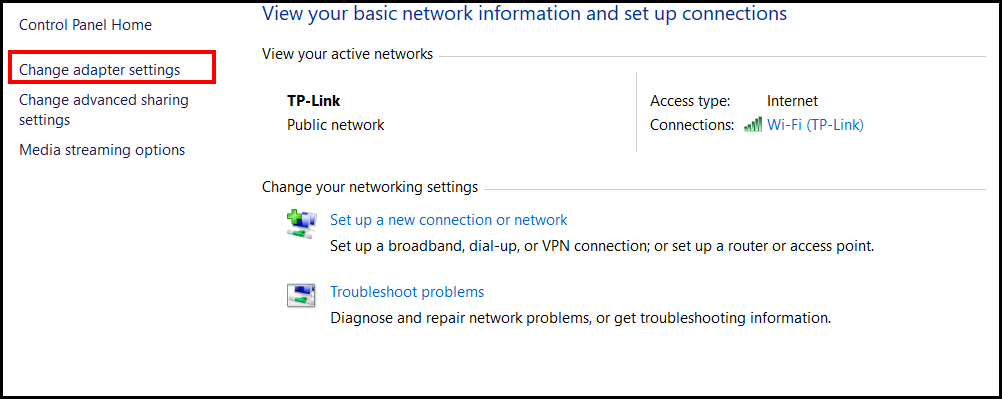
- 이더넷 연결을 두 번 클릭하여 열고 속성을 클릭합니다.
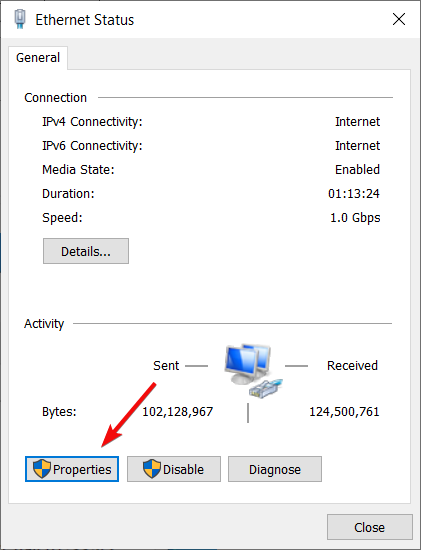
- 인터넷 프로토콜 4 TCP IPv4를 선택하고 다시 속성을 클릭합니다.
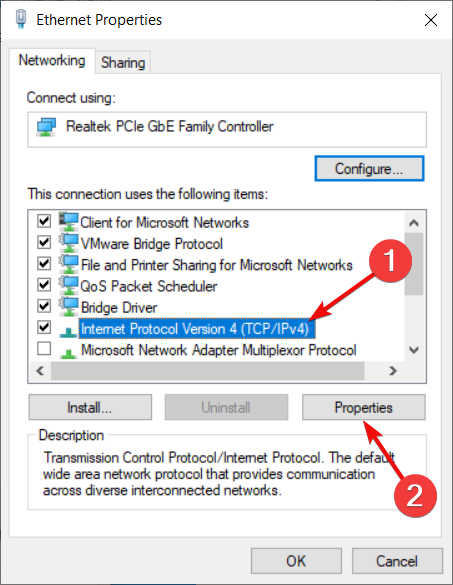
- IP 및 DNS 주소의 자동 감지를 활성화합니다.
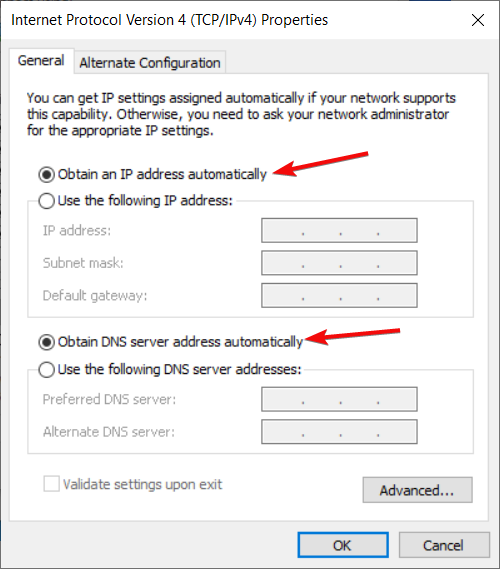
인터넷 프로토콜 6 TCP IPv6를 선택하지 않도록 주의하세요. 이는 완전히 다른 프로토콜로, 현재 수동 개입이 필요하지 않습니다. 이 기사 후반부에서는 두 프로토콜 간의 차이점을 말씀드릴 것입니다.
2. LAN 설정을 자동 감지로 변경하기
- Windows 아이콘을 클릭하고 제어판을 입력한 후 결과에서 앱을 엽니다.
-
이제 인터넷 옵션을 선택합니다.
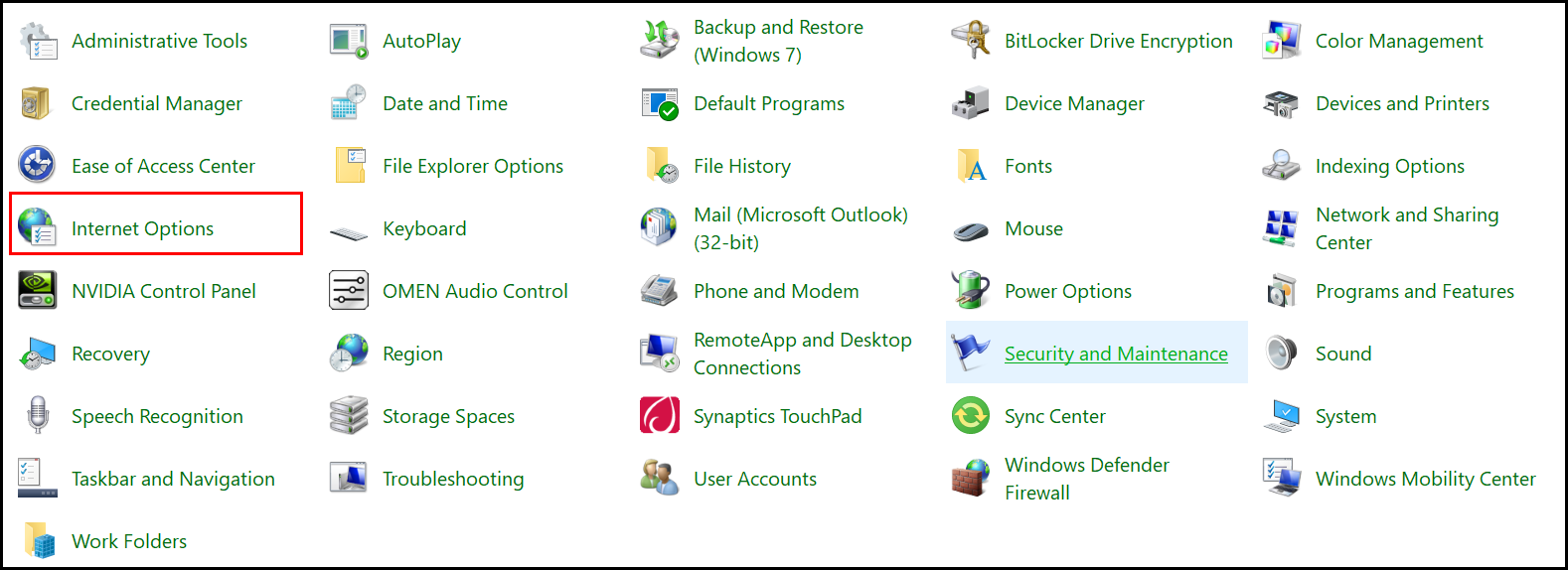
-
상단 바에서 연결을 선택하고 LAN 설정을 클릭합니다.
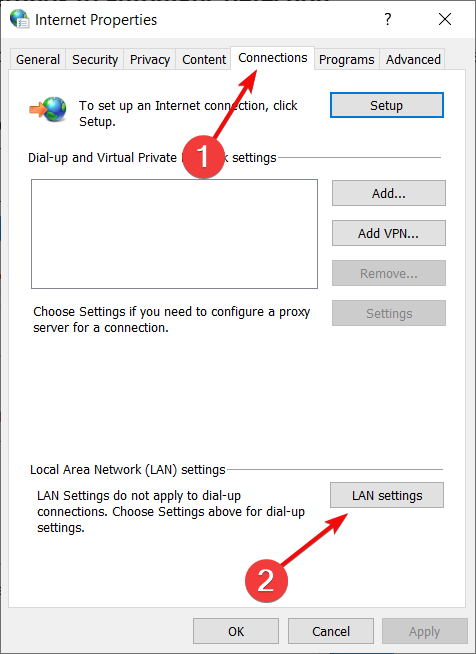
- 설정 자동 감지 상자를 체크하고 프록시 서버 옵션은 체크 해제 상태로 둡니다.
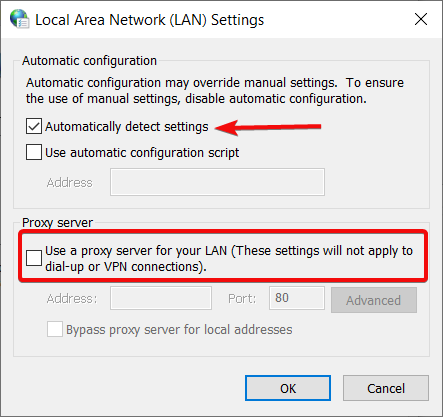
프록시 서버가 자동으로 할당되기를 원하므로 해당 상자는 체크 해제 상태로 유지합니다. 만약 어떤 이유로 체크되어 있다면 클릭하여 체크 해제해 주세요.
이제 이러한 설정이 적용되었으므로 윈도우 10이 LAN 설정을 자동으로 생성할 것입니다. 우리는 몇 가지 기술 용어에 대해 살펴보았으므로 이제 그것들을 설명할 시간입니다.
IPv4와 IPv6의 차이는 무엇인가요?
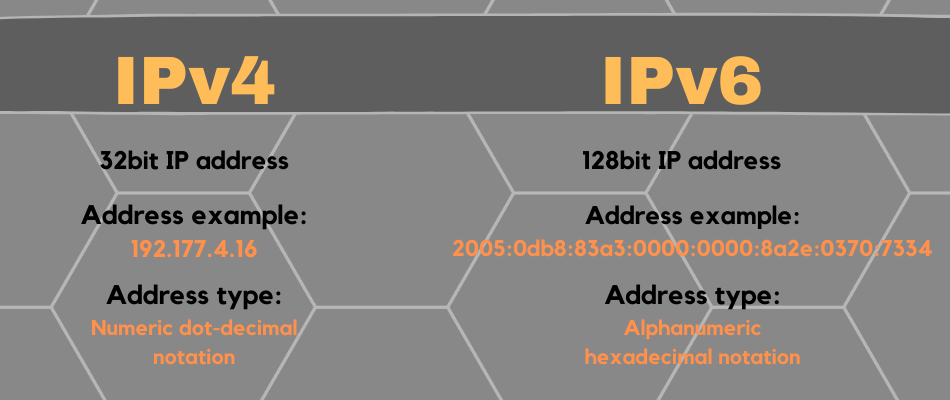
우리는 이 두 가지의 차이에 대해 설명할 것입니다. IPv6는 여전히 인터넷 프로토콜이지만, 더 새로운 버전입니다.
왜 이것이 필요할까요? 간단히 말해, 많은 사람들이 인터넷을 사용하고 있지만, IP 주소는 많지 않기 때문입니다.
보시다시피, IPv4의 주소는 훨씬 짧습니다. 그 이유는 IPv4가 32비트 기술을 사용하고, IPv6는 128비트 기술을 사용하기 때문입니다. 즉, 2^128입니다.
IPv6는 사용자가 수동으로 개입하지 않고도 윈도우 10에서 LAN 설정을 자동으로 생성합니다. 그래서 우리는 있는 그대로 두라고 했던 것입니다.
또 다른 이유는 IPv6가 더 새로운 기술이지만 대부분의 장치는 여전히 IPv4 프로토콜을 통해 통신하기 때문입니다. 만약 윈도우가 네트워크의 프록시 설정을 감지할 수 없다면, IPv4가 주범일 가능성이 높습니다.
이제 여러분은 설정 변경이 서로 어떻게 상호작용하는지, 그리고 그것들이 궁극적으로 더 큰 그림에서 무엇을 나타내는지에 대한 더 명확한 이해를 가졌습니다.
프록시의 자동 감지 설정 옵션이 계속 체크되는 경우에 대한 가이드를 읽어보는 것도 추천합니다.
이 내용에 대한 여러분의 생각은 어떤가요? 아래 댓글로 자유롭게 알려주세요!













